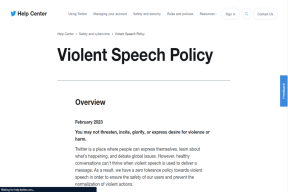Tumman tilan kytkeminen päälle tai pois päältä Samsung Galaxy -puhelimissa
Sekalaista / / April 04, 2023
Kaikissa laitteissa tumma tila muuttaa näytön taustan mustaksi ja tekstin valkoiseksi. Tumma tila on siunaus monille käyttäjille. Mutta toisaalta, se on suuri kirous muille, jotka eivät nauti tummasta näytöstä puhelimessaan. Halusitpa ottaa tumman tilan käyttöön tai poistaa sen käytöstä Samsung Galaxy -puhelimissa, tämä artikkeli auttaa sinua molemmissa. Vieritä alas löytääksesi erilaisia tapoja.
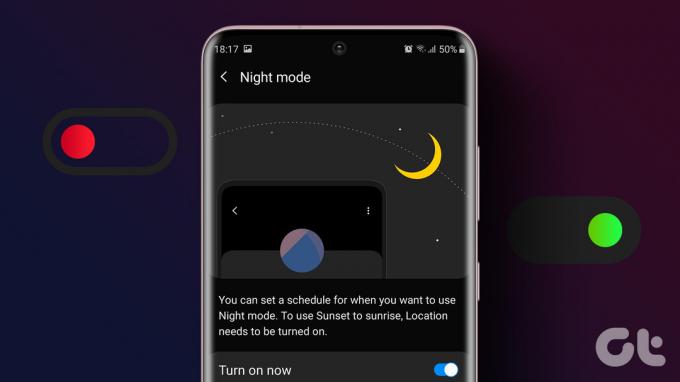
Tumman tilan poistaminen käytöstä Samsungissa on melko helppoa. Joskus puhelimesi voi kuitenkin juuttua pimeään tilaan, vaikka olisit noudattanut tavallisia menetelmiä sammuttaa se. Vianmäärityksessä olemme myös käsitelleet kuinka korjata, jos Samsung Galaxy -puhelimesi on jumissa pimeässä tilassa.
Tumman näytön kytkeminen päälle Samsung Galaxy -puhelimissa
Voit ottaa tumman tilan käyttöön Samsung-puhelimessa kolmella tavalla.
Tapa 1: Ota tumma tila käyttöön asetuksista
Vaihe 1: Avaa Asetukset puhelimessasi.
Vaihe 2: Siirry kohtaan Näyttö.
Vaihe 3: Ota tumma tila käyttöön Samsung-puhelimessa valitsemalla Tumma-kohdan valintaympyrä. Puhelimesi näyttö muuttuu välittömästi mustaksi ja myös kaikki tuetut sovellukset, kuten Samsung Messages, pimenevät.
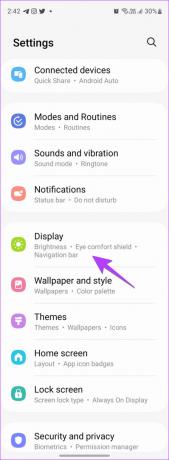

Tapa 2: Ota tumma tila käyttöön ajoitettuna
Voit myös ajastaa pimeän tilan aktivoitumaan auringonlaskun ja auringonnousun välillä tai valita mukautetun ajan.
Vaihe 1: Siirry kohtaan Asetukset > Näyttö > Tumman tilan asetukset.
Vaihe 2: Ota käyttöön "Ota käyttöön aikataulun mukaan" vieressä oleva kytkin. Valitse Auringonlaskusta auringonnousuun tai valitse Mukautettu aikataulu ja aseta mukautetut alkamis- ja lopetusajat tummalle tilalle.


Tapa 3: Ota tumma tila käyttöön pika-asetuksista
Jos haluat ottaa puhelimesi palvelut käyttöön tai poistaa ne käytöstä pika-asetuksista, voit tehdä samoin tumman tilan kohdalla.
Ota Samsungin yötila käyttöön pika-asetuksista seuraavasti:
Vaihe 1: Avaa Pika-asetukset-paneeli pyyhkäisemällä alas kahdesti ylhäältä.
Vaihe 2: Pyyhkäise vasemmalle Pika-asetukset-paneelissa, kunnes löydät Tumman tilan. Napauta sitä aktivoidaksesi tumman tilan Samsung Galaxy -puhelimessa.

Kärki: Jos et löydä Tumman tilan ruutua, pyyhkäise pika-asetusten viimeiseen näyttöön. Napauta sitten (+) -painiketta ja vedä Tumma tila ylhäältä alapaneeliin. Tutustu muihin vinkkejä pikapaneelin käyttöön Samsungissa.
Tumman tilan poistaminen käytöstä Samsung Galaxy -puhelimissa
Seuraa näitä tapoja sammuttaaksesi puhelimen pimeän tilan.
Tapa 1: Kytke yötila pois päältä asetuksista
Vaihe 1: Siirry Samsung-puhelimesi kohtaan Asetukset > Näyttö.
Vaihe 2: Napauta valintaympyrää Valo-kohdan alla sammuttaaksesi tumman tilan.

Tapa 2: Sammuta tumman tilan automaattinen tila
Jos tumma tila aktivoituu jatkuvasti automaattisesti puhelimessasi, olet saattanut ottaa käyttöön ajoitusominaisuuden.
Voit poistaa sen käytöstä siirtymällä kohtaan Asetukset > Näyttö > Tumman tilan asetukset. Sammuta kytkin "Ota käyttöön aikataulun mukaan" vieressä.


Tapa 3: Sammuta musta näyttö pika-asetuksista
Avaa puhelimen Pika-asetukset-paneeli pyyhkäisemällä alas kahdesti. Napauta Tumman tilan ruutua sammuttaaksesi yötilan Samsung Galaxy -puhelimessa.

Tapa 4: Sammuta tumma tila Bixbyn avulla
Aktivoi ensin Bixby joko sanomalla Hei Bixby -komento tai painamalla pitkään virtapainiketta. Kun Bixby on aktivoitu, sano "Turn off Dark mode".
Kuinka korjata Samsung Galaxy -puhelin, joka on juuttunut tummaan tilaan tai harmaasävyihin
Jos sinun Samsung Galaxy -puhelin on jumissa pimeässä tilassa tai harmaasävyt, sinun on poistettava seuraavat asetukset käytöstä.
1. Poista esteettömyysasetukset käytöstä
Monet esteettömyysasetukset voivat olla syynä Samsung-puhelimesi mustavalkoisiin tai haalistuneisiin väreihin.
Vastaanottaja saat näytön takaisin normaaliksi Samsung Galaxy -puhelimessa valitse Asetukset > Esteettömyys > Näkyvyyden parannukset.


Tee sitten seuraavat muutokset:
- Valitse näyttötilasta Oletus.
- Valitse Ei mitään Korkeakontrasti-teemassa.
- Sammuta värin käännös -kohdan vieressä oleva kytkin.
- Napauta Värin säätö ja sammuta se seuraavassa näytössä.
- Sammuta Värisuodatin.

2. Poista Sleep Focus tai Nukkumaanmenotila käytöstä
Jos näyttösi muuttuu harmaaksi tai tummaksi, varsinkin yöllä, se voi johtua siitä, että puhelimessasi on käytössä unitarkennus tai nukkumaanmenotila. Nämä tilat on suunniteltu vähentämään silmien rasitusta tekemällä näytön harmaaksi tai tummaksi.
Voit poistaa harmaasävy- tai tumman tilan käytöstä Samsung Galaxy -puhelimessa seuraavasti:
Vaihe 1: Avaa Asetukset puhelimellasi.
Vaihe 2: Siirry kohtaan Tilat ja rutiinit ja sitten Lepotila.
Huomautus: Jos puhelimessasi ei ole tiloja ja rutiineja, siirry kohtaan Asetukset > Digitaalinen hyvinvointi > Nukkumaanmenotila tai Rentoutua. Sammuta se seuraavassa näytössä. Sammuta myös sen ajoitusominaisuus.


Vaihe 3: Jos näet Sammuta-painikkeen, lepotila on aktiivinen. Napauta sitä poistaaksesi lepotilan ja lopulta tumman tilan käytöstä.

Vaihe 4: Katso Käynnistä automaattisesti -osio ja tarkista, onko jokin ehto mainittu. Napauta sitä ja laita asetetut ehdot pois päältä, jotta pimeän tilan aiheuttama harmaasävy ei aktivoidu automaattisesti.

Vaihe 5: Jos haluat käyttää lepotilaa, mutta et ota käyttöön harmaasävy- tai tummatilaa Samsung Galaxy -puhelimessasi, napauta Muuta asetuksia. Paina sitten punaista (-) poistokuvaketta haluttujen asetusten, kuten harmaasävy- tai tummatila, vieressä. Paina Valmis-painiketta.

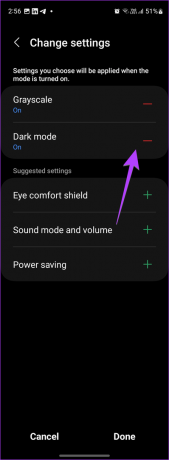
Provinkki: Jos sinulla on Samsung Galaxy -kello, olet saattanut ottaa Nukkumaanmenotilan käyttöön kellossa ja se olisi aktivoinut sen puhelimessa. Jos haluat lopettaa Nukkuma-ajan synkronoinnin kellon ja puhelimen välillä, avaa Galaxy Wearable -sovellus puhelimessasi. Siirry kohtaan Kelloasetukset > Lisäominaisuudet > Nukkumaanmenotila. Poista käytöstä Synkronoi nukkumaanmenotila -kohdan vieressä oleva kytkin.
3. Poista Tummat teemat käytöstä
Toinen syy siihen, että Samsung Galaxy -puhelimesi on musta tai tumma, voi johtua tummista teemoista. Sinun on palautettava oletusteema päästäksesi eroon mustasta näytöstä ja kuvakkeista.
Vaihe 1: Siirry kohtaan Asetukset > Teemat.

Vaihe 2: Napauta Omat jutut ja valitse oletusteema.


Kärki: Tarkista Samsungin teemavinkkejä ja temppuja käyttää sitä kuin ammattilainen.
4. Kytke virransäästötila pois päältä
Samsung Galaxy -puhelimien virransäästötilassa on ominaisuus, joka maksimoi virransäästökyvyn. Se rajoittaa sovelluksia, taustatoimintoja ja mahdollistaa pimeän tilan. Siksi sinun on tarkistettava tämä ominaisuus ja poistettava se käytöstä tai poistettava virransäästö kokonaan.
Vaihe 1: Siirry kohtaan Asetukset > Akku ja laitteen hoito > Akku.
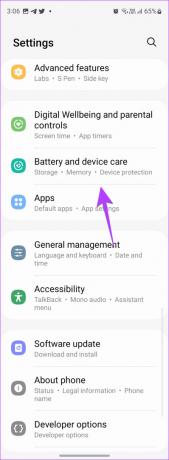

Vaihe 2: Napauta Virransäästö. Sammuta se seuraavassa näytössä. Tai poista vain tumma tila käytöstä poistamalla Rajoita sovelluksia ja aloitusnäyttöä viereinen kytkin.


Kärki: Tutustu eri tapoihin korjaa akun tyhjenemisongelma Samsung Galaxy -puhelimissa.
Usein kysytyt kysymykset Samsung Dark Modesta
Vuonna Samsung Internet-selain, napauta kolmen palkin kuvaketta ja siirry kohtaan Asetukset > Verkkosivunäkymä ja vierittäminen > Tumma tila. Ota se käyttöön tai poista se käytöstä seuraavassa näytössä.
Jos sovellus ei tue tummaa tilaa, voit pakottaa siihen tumman tilan. Voit tehdä tämän siirtymällä kohtaan Asetukset > Kehittäjäasetukset. Ota käyttöön Pakota tumma tila -kohdan vieressä oleva kytkin.
Mukauta Samsung Galaxy -puhelimesi
Näin voit ottaa tumman tilan käyttöön tai poistaa sen käytöstä Samsung Galaxy -puhelimissa. Tumman tilan lisäksi voit mukauttaa muita puhelimesi ominaisuuksia, kuten jaa valikko, navigointipalkki, ja sovelluslaatikko.
Päivitetty viimeksi 30. joulukuuta 2022
Yllä oleva artikkeli saattaa sisältää kumppanilinkkejä, jotka auttavat tukemaan Guiding Techiä. Se ei kuitenkaan vaikuta toimitukselliseen eheyteemme. Sisältö pysyy puolueettomana ja autenttisena.
Kirjoittanut
Mehvish
Mehvish on koulutukseltaan tietokoneinsinööri. Hänen rakkautensa Androidia ja vempaimia kohtaan sai hänet kehittämään ensimmäisen Android-sovelluksen Kashmiriin. Hänet tunnetaan nimellä Dial Kashmir, ja hän voitti Intian presidentiltä arvostetun Nari Shakti -palkinnon. Hän on kirjoittanut teknologiasta useiden vuosien ajan, ja hänen suosikkiteemojaan ovat Android-, iOS-/iPadOS-, Windows- ja verkkosovelluksiin liittyvät ohjeet, selitykset, vinkit ja temput.